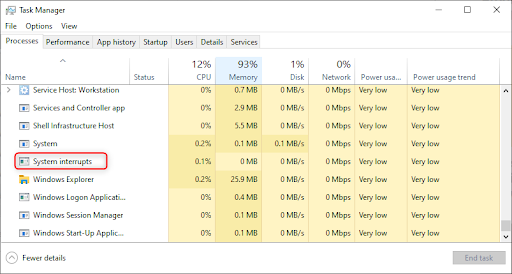Tema gelap juga disebut sebagai Mode malam telah popular selama bertahun-tahun. Ramai pengguna lebih suka aplikasi dan laman web mod gelap, kerana ia lebih mudah dilihat dan juga kelihatan lebih menarik. Tetapi adakah anda tahu bahawa anda juga boleh mengaktifkan mod gelap untuk Windows 10?

Dalam artikel ini, anda akan belajar bagaimana mengaktifkan mod gelap pada Windows 10, serta Windows 10 File Explorer.
Harap perhatikan bahawa ciri ini ditambahkan dalam kemas kini untuk Windows 10 - untuk memastikan anda menggunakan versi dengan mod gelap yang disokong, kemas kini Windows 10 ke versi terkini.
Cara mengaktifkan mod gelap untuk Windows 10

Sekiranya anda mahu sistem anda, termasuk bar tugas, menu Mula dan sempadan aplikasi muncul dalam mod gelap, ikuti langkah-langkah di bawah. Perhatikan bahawa ini tidak mengubah aplikasi atau File Explorer itu sendiri.
- Buka Tetapan aplikasi dengan mengklik ikon gear pada menu Mula. Sebagai alternatif, anda boleh membuka aplikasi dengan menekan Tingkap dan Saya kekunci pada papan kekunci anda.

- Klik pada Pemperibadian jubin.

- Tukar ke Warna tab menggunakan menu di panel sebelah kiri.

- Tatal ke bawah sehingga anda melihat Pilih mod Windows lalai anda menuju. Di sini, pilih Gelap untuk menukar ke mod gelap.
Cara mengaktifkan mod gelap untuk Windows 10 File Explorer

- Buka Tetapan aplikasi dengan mengklik ikon gear pada menu Mula. Sebagai alternatif, anda boleh membuka aplikasi dengan menekan Tingkap dan Saya kekunci pada papan kekunci anda.

- Klik pada Pemperibadian jubin.

- Tukar ke Warna tab menggunakan menu di panel sebelah kiri.

- Tatal ke bawah sehingga anda melihat Pilih mod aplikasi lalai anda menuju. Di sini, pilih Gelap untuk menukar ke mod gelap. Ini akan mengubah bukan sahaja File Explorer, tetapi aplikasi yang menyokong mod gelap.

Pemikiran terakhir
Sekiranya anda memerlukan bantuan lebih lanjut dengan Windows 10, jangan ragu untuk menghubungi pasukan khidmat pelanggan kami, yang tersedia 24/7 untuk membantu anda. Kembali kepada kami untuk artikel yang lebih bermaklumat yang berkaitan dengan produktiviti dan teknologi moden!
Adakah anda ingin menerima promosi, tawaran, dan diskaun untuk mendapatkan produk kami dengan harga terbaik? Jangan lupa untuk melanggan buletin kami dengan memasukkan alamat e-mel anda di bawah! Terima berita teknologi terkini di peti masuk anda dan jadilah yang pertama membaca petua kami untuk menjadi lebih produktif.
Awak juga mungkin menyukai
> Cara mendapatkan bantuan dengan penjelajah fail di Windows 10
> Cara Memperbaiki Penjelajah Windows Tidak Memberi Balasan pada Windows 10
> Cara Menggunakan Skrin Berpisah Pada Windows 10